تعویض هد پلاتر اچ پی سری HP 800- 700 ، در این پست قصد داریم نحوه تعویض هد های اچ پی را به شما آموزش دهیم. توجه داشته باشید که تعویض هد را باید با دقت فراوان انجام داد. در غیر این صورت ممکن است که علاوه بر اشتباهات ناشی و جایگذاری نامناسب آسیبهای زیادی به پلاتر شما وارد شود.
تعویض هد پلاتر
همچنین توصیه می شود که برای تعمیر و تعویض قطعات پلاترهای اچ پی به نمایندگی رسمی آن مراجعه فرمایید. کارشناسان و میتوانند در کوتاهترین زمان ممکن ایرادات شما را برطرف کند.در این پست قصد داریم که نحوه تعویض هد در پلاتر های hp آموزش دهیم. توجه داشته باشید که در این پست نحوه ، تعویض هد در پلاتر های سری اچ پی 700 و 800 می باشد.

در این سری پلاتر ها اگر هد به مشکل بخوردیا دیگر قابل استفاده نباشد. خود پلاتر از طریق صفحه کنترل خود ، به مصرف کنندگان ، تعویض آن را یادآوری می کنند. پس از اینکه هد پلاتر شما ، نیاز به تعویض داشته باشد. آلارمی مبنی بر زمان تعویض به شما داده می شود. پس سعی کنید پس از ارسال پیام ، تا وقتی که هد جدید تهیه نکردید، از پلاتر به صورت سنگین از استفاده نکنید .
نحوه ی تعویض کارتریج پلاتر HP
حال نحوه ی تعویض این قطه را برای شما شرح می دهیم . برای شروع به این کار ابتدا لازم است که شما ، هد های قدیمی را از پلاتر های سری 700 و 800 خارج کنید. برای این کار به سراغ صفحه ی کنترل پلاتر رفته و در تنظیمات منو گزینه ی تعویض هد را بزنید. نمایندگی فروش پلاتر HP در تهران، برای کسب اطلاعات بیشتر با کارشناسان ما تماس حاصل فرمایید.
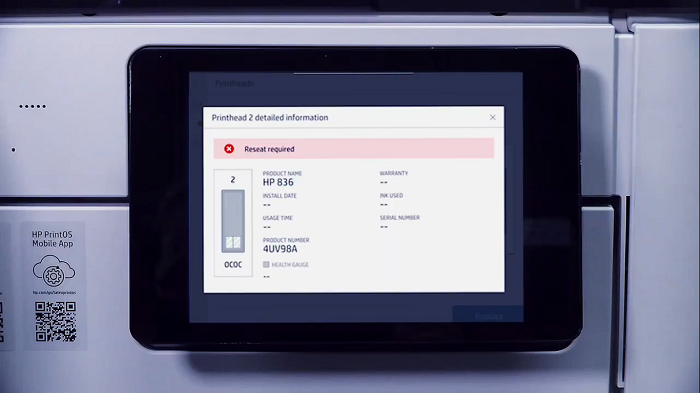
البته توجه داشته باشید که سیستم پلاتر های سری 800 و 700 اچ پی به گونه ایی است که پس از کلیک کردن بروی گزینه ی تعویض هد و پردازش دستگاه. ویدیو ایی کوتاه در مورد ، نحوه ی تعویض هد برای شما به نمایش در می آید. شما نیز می توانید با مشاهده ی آن هد پلاتر را تعویض نمایید. اما اگر مایل هستید در رابطه با این دستگاه و تنظیمات بیشتر پلاتر های 700 و 800 اچ پی اطلاعات کسب کنید با ما همراه باشید.
هد پلاتر سری 700 و 800 HP
پس از اینکه پلاتر از حالت پردازش خارج شد. درب جلوی این دستگاه اچ پی را بالا زده تا به قسمت کارتریج و هد دسترسی پیدا کنید. در پلاتر های 800 اچ پی همانند سری 700 ، محفظه ایی برای هد و پلاتر طراحی و استفاده شده که لازم است. پس از باز کردن این درب پلاتر ، این محفظه ی آن را نیز بلند کنید.

بسته به نوع پلاتر خود ، هد را از درون پلاتر ، بیرون بکشید. در پلاتر های اچ پی 700 و 800 برای باز کردن کارتریج و هد ، از دستگیره ی آبی رنگ کناری استفاده نمایید. پس از اینکه دستگیره آبی رنگ را باز کردید می توانید کارتریج و هد را از درون پلاتر جدا کنید. توجه داشته باشید که به آرامی این کار را انجام دهید تا به دستگاه شما آسیبی وارد نشود. تعمیر پلاتر HP در محل ، برای کسب اطلاعات بیشتر با کارشناسان ما در نمایندگی رسمی اچ پی تماس حاصل فرمایید.
جای گذاری صحیح هد درون پلاتر اچ پی
هر زمان هد چاپ را از درون پلاتر های سری ۷۰۰ و ۸۰۰ خارج کردید. توجه کنید که سری fl دارای جوهر زیادی می باشد یا خیر. پس از این که جای مخصوص جایگذاری هد و کارتریج را بررسی کردید. و جوهر را در آن قسمت پیدا کردید. این مواد را با استفاده از یک پارچه بدون پرز از درون پلاتر پاک کنید. زمانی که کارتریج و هد پلاتر های سری ۷۰۰ و ۸۰۰ اچ پی را از دستگاه خارج نمودید. صفحه کنترل چاپگر به شما اخطار عدم وجود این قطعات را می دهد. در این حال شما باید به فکر جایگذاری قطعات کارتریج جدید می باشد.
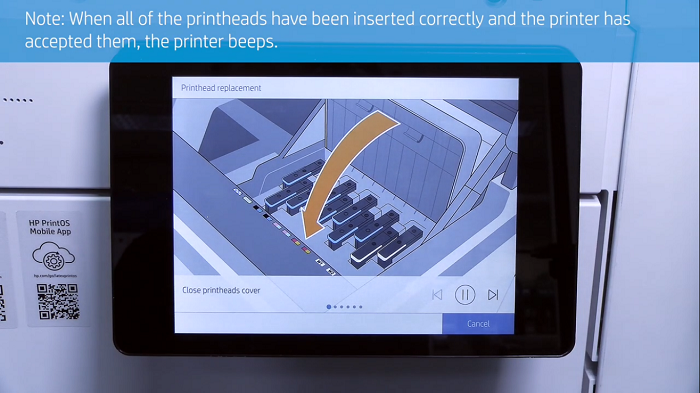
برای جایگذاری هد جدید. ابتدا اطمینان پیدا کنید که این قطعات مصرفی را از نمایندگی دریافت می کنید. زیرا که هد های متفرقه ، به پلاتر شما آسیب وارد می کنند. برای جایگذاری هد های جدید آنها را در حالت ایستاده قرار دهید. سپس درپوش محافظ آن را رو به پایین نگه دارید. تقریباً ۱۵ ثانیه هد پلاتر را تکان دهید. مراقب باشید که هنگام تکان دادن، هد پلاتر ضربه ای نبیند. زیرا این هم باعث می شود که این قطعه خراب شود.
تعمیر پلاتر در محل
حال برای جایگذاری این هد ها بر روی دستگاه های سری ۷۰۰ و ۸۰۰ ابتدا درپوش نارنجی رنگ زیر آن را بکشید. سپس پلمپ آن را باز کنید و به آرامی به صورت عمود مستقیم رو به پایین هد را جای گذاری کنید. توجه داشته باشید که هد را با زاویه زیاد وارد دستگاه نکنید. پس از اینکه هد را مجدداً جایگذاری کردید، درب دستگاه و محفظه آن را ببندید. برای ارتبطات با نمایندگی پلاتر HP در مرکز تهران کلیک کنید.








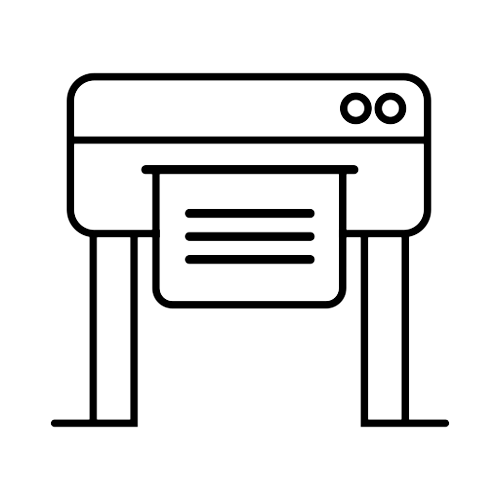







7 پاسخ